

By Adela D. Louie, Dernière mise à jour: February 18, 2024
Imaginez la conversion de votre navigateur Web en une surface de film, où chaque clic révèle un scénario visuel. Cet article explore le haut Enregistreur d'écran Chrome, offrant des opportunités aux créateurs de contenu, aux éducateurs et à toute personne cherchant à documenter ses expériences numériques. Vivez une transformation de votre navigateur Chrome grâce à un studio d'enregistrement entièrement équipé, doté d'extensions transparentes et de fonctionnalités avancées.
Suivez-nous pendant que nous naviguons dans les complexités de ces outils d'enregistrement d'écran exceptionnels, vous aidant à sélectionner l'extension idéale pour concrétiser vos idées en toute transparence. Exploitez votre imagination et créez des expériences en ligne vraiment mémorables.
Partie n°1 : Meilleur outil pour enregistrer un enregistrement sur Chrome pour Windows et MacPartie n°2 : 9 enregistreurs d'écran Chrome à avoirConclusion
Enregistreur d'écran FoneDog était un leader Enregistreur d'écran Chrome. Ce logiciel remarquable fournit une solution fluide et efficace, permettant aux utilisateurs de capturer, modifier et publier de manière transparente leurs écrans.
Téléchargement gratuit
Pour Windows
Téléchargement gratuit
Pour les Mac normaux
Téléchargement gratuit
Pour M1, M2, M3
FoneDog garantit la meilleure expérience d'enregistrement, grâce à sa fonctionnalité et son design conviviaux. L'adaptabilité de cet outil couvre un large éventail d'applications Chrome, ce qui en fait la meilleure solution pour les experts et les utilisateurs ordinaires.
1. Installez et activez FoneDog Screen Recorder sur votre appareil Windows ou Mac.
2. Ensuite, ouvrez FoneDog Screen Recorder sur votre PC. Dans l'interface principale, choisissez le "Magnétoscope" la fonction.
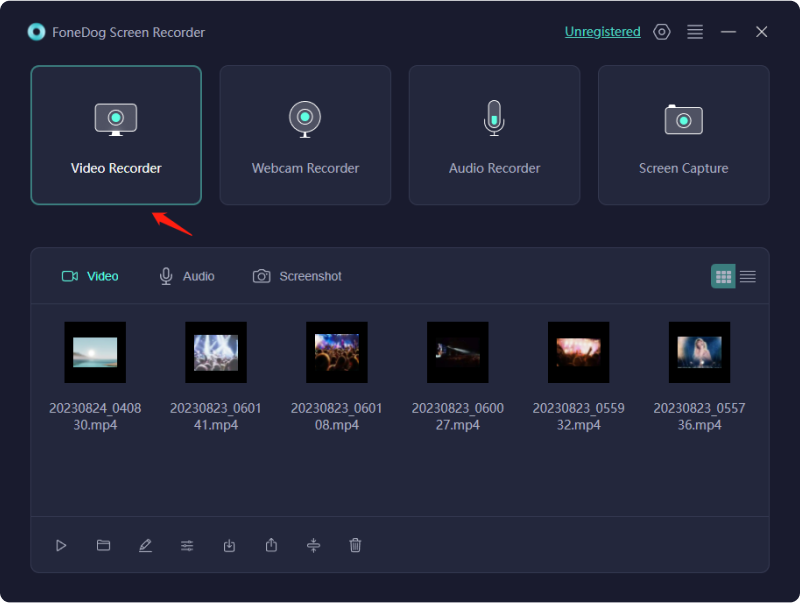
3. Optez pour "Écran uniquement" pour capturer l'écran.
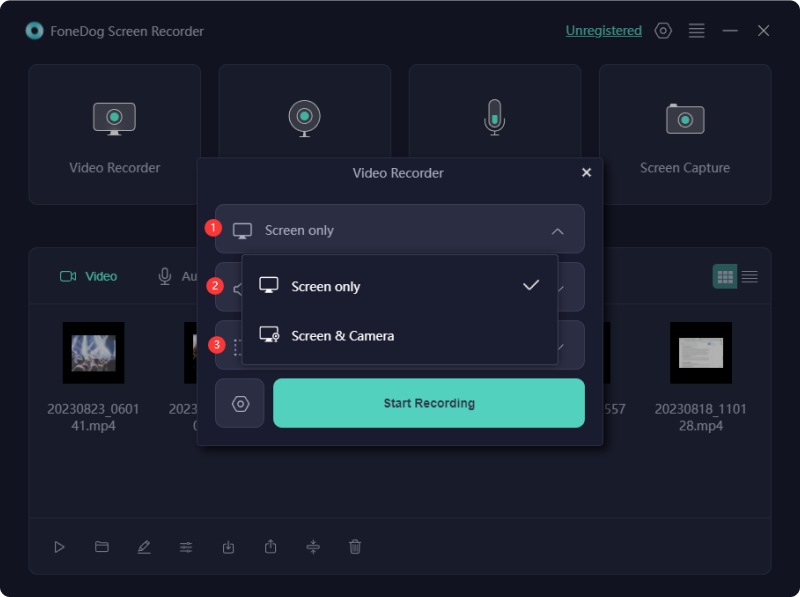
4. Après cela, vous pouvez ensuite spécifier la zone d'enregistrement en sélectionnant Plein écran, Fenêtre ou l'une des options Taille personnalisée.
5. Décidez si vous souhaitez incorporer de l'audio dans l'enregistrement. Appuyez sur cette option "Son du système et microphone" pour le système ainsi que l'audio du microphone.

6. Appuyez sur cette option "Commencer l'enregistrement" pour commencer la capture d'écran. Pour l'enregistrement « Fenêtre », choisissez la fenêtre souhaitée dans la fenêtre contextuelle qui apparaît.

7. Une barre d'outils flottante comportant des outils d'annotation s'affichera pendant l'enregistrement. Utiliser le "Modifier" option pour sélectionner les couleurs d’annotation. Terminez l'enregistrement en appuyant sur le bouton d'arrêt rouge, en enregistrant le fichier sur votre appareil.
8. Faites une pause en utilisant le "Pause" option et reprenez si nécessaire. Appuyez sur l'option "Redémarrage" pour supprimer les enregistrements précédents et lancer une nouvelle session.
Créer des enregistrements d'écran et des instantanés impressionnants pour les clients, les collaborateurs de l'équipe et les parties prenantes devient facile lorsqu'il est équipé d'un outil d'enregistrement d'écran de premier ordre. Cependant, réaliser une production vidéo professionnelle sans contraintes cachées nécessite un enregistreur d’écran doté de fonctionnalités particulières. Voici quelques recommandations pour les offres actuelles de l'enregistreur d'écran Chrome dans le Extensions Chrome.
Nimbus Capture est un plugin polyvalent qui permet aux utilisateurs de capturer à la fois des films et des captures d'écran. Ce logiciel vous permet de capturer l'intégralité de l'écran, des fenêtres individuelles, des sections ou même des régions sélectionnées. L'intégration de votre implication à l'écran lors du partage de votre écran peut donner un aspect unique et raffiné à votre conversation. L'éditeur intégré rationalise le processus de découpage vidéo ainsi que d'annotation, éliminant ainsi le besoin de logiciels supplémentaires.
Avantages:
Désavantage: Durée d'enregistrement limitée dans l'édition gratuite
Si vous recherchez une extension Chrome simple et pratique pour l'enregistrement d'écran, Vidyard constitue une excellente option. Il vous permet de capturer votre écran, de le distribuer sans effort et de surveiller l'audience de vos vidéos.
Cet enregistreur d'écran Google Chrome simplifie le processus d'amélioration de la communication grâce à l'utilisation de vidéos. En quelques clics, vous pouvez facilement enregistrer et partager votre écran à diverses fins telles que l'intégration des employés, les présentations clients, les mises à jour de l'équipe, etc.
Avantages:
Désavantage: Absence de fonctionnalités d'édition
Awesome Screenshot est une excellente extension d'enregistrement d'écran pour le navigateur Chrome, offrant une gamme de fonctionnalités sans aucun coût. Il offre diverses fonctionnalités, telles que la capture d'images des pages Web que vous explorez, et les utilisateurs ont la possibilité d'incorporer du texte. De plus, les individus peuvent masquer des détails sensibles sur leurs captures d’écran s’ils le souhaitent.
Avantages:
Désavantages:
Droplr sert d'extension Chrome complète, fonctionnant à la fois comme un enregistreur d'écran et un outil de capture d'écran. Capturez instantanément votre écran et vos captures d'écran et stockez-les dans le cloud. Recevez un lien partageable accessible de n’importe où. Localisez votre contenu capturé, y compris les captures d'écran et les enregistrements d'écran, dans votre compte cloud Droplr, offrant ainsi aux utilisateurs un accès à la demande.
Avantages:
Désavantage: Manque de capacité de téléchargement direct sur les réseaux sociaux
Screencastify est une impressionnante extension d'enregistrement d'écran Chrome conçue pour les navigateurs Web Chrome. Cette extension est téléchargeable directement depuis le Chrome Web Store sans frais. De plus, une fois intégré à votre navigateur, cet outil d'enregistrement d'écran comprend un éditeur vidéo intégré, permettant un montage vidéo simple.
Avantages:
Désavantages:
L'outil de capture et d'édition vidéo, nommé enregistreur de streaming Chrome, offre la possibilité de capturer des vidéos en ligne et de capturer l'écran de votre système. Cette extension d'enregistreur d'écran Chrome permet aux utilisateurs de documenter tout contenu à l'écran et offre la fonctionnalité permettant de modifier les vidéos enregistrées. En utilisant cette extension de capture audio pour Chrome, vous pouvez également capturer l'activité de l'écran accompagnée de votre audio ou du son de sources vidéo en ligne.
Avantages:
Désavantages:
L'utilisation du Screen Recorder de Scre.io vous permet de capturer votre écran ou de filmer une vidéo directement via votre webcam. Cette extension Chrome simple répond à tous vos besoins fondamentaux en matière d'enregistrement d'écran, éliminant ainsi la nécessité d'un enregistrement.
Avantages:
Désavantage: Absence d'outils d'édition
Fluvid, une extension Chrome gratuite pour l'enregistrement d'écran, permet aux utilisateurs de capturer et de diffuser des vidéos simultanément. L’envoi de messages vidéo devient pratique depuis n’importe quel endroit et à tout moment. De plus, il facilite le streaming vidéo en direct et est adaptable à tous les systèmes d'exploitation. L'extension englobe diverses fonctionnalités pour améliorer votre expérience d'enregistrement d'écran.
Avantages:
Désavantage: Il s'agit d'une extension rudimentaire, n'apportant que des fonctionnalités fondamentales
Le Movavi Free Screen Recorder pour Google Chrome permet l'enregistrement simultané des activités de l'écran et de la webcam. Cet enregistreur d'écran en ligne permet également aux utilisateurs d'incorporer des voix off. Les utilisateurs de l'enregistreur d'écran Movavi saluent ses capacités d'enregistrement d'écran en ligne.
Avantages:
Désavantages:

Les gens LIRE AUSSI11 meilleurs logiciels d'enregistrement par webcam pour Windows/Mac [2024]Guide 2024 sur la façon de corriger l'erreur - L'enregistrement d'écran ne fonctionne pas
En conclusion, ceux Enregistreur d'écran Chrome offre simplicité et accessibilité grâce à son intégration avec le navigateur Chrome. Bien qu’il excelle dans l’enregistrement de base, les fonctionnalités avancées peuvent faire défaut. Dans l'ensemble, il s'agit d'une solution conviviale pour les utilisateurs occasionnels, mais les professionnels peuvent rechercher des options plus complètes pour les fonctionnalités avancées ainsi que pour la personnalisation.
Laisser un commentaire
Commentaire
Enregistreur d'écran
Logiciel d'enregistrement d'écran puissant pour capturer votre écran avec webcam et audio.
Articles Populaires
/
INTÉRESSANTTERNE
/
SIMPLEDIFFICILE
Je vous remercie! Voici vos choix:
Excellent
Évaluation: 4.8 / 5 (basé sur 87 notes)